Heb je ooit iets van je iOS-apparaat zoals iPhone naar pc willen delen in bepaalde scenario's, waaronder onderwijs, training, gaming of presentaties. Met het gemak van AirPlay kun je het scherm van je iPhone of iPad eenvoudig spiegelen en delen op Mac of je Apple TV. Maar wat te doen als je een Windows-pc hebt? Jammer genoeg is er geen AirPlay voor pc. Maar er zijn nog andere manieren om u uw iPhone-scherm gemakkelijk op pc te laten bekijken.
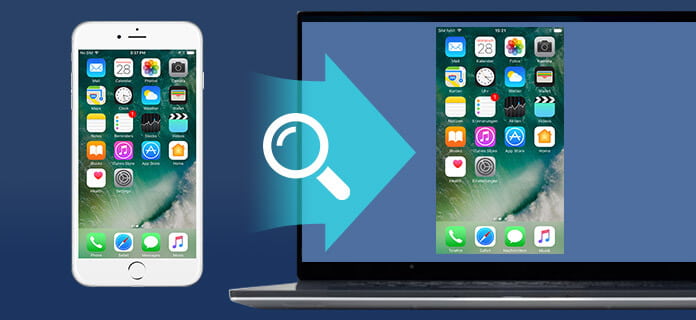
Hoe iPhone-scherm op pc te bekijken
In dit bericht laten we u drie geweldige software voor het bekijken / spiegelen van iPhone-schermen zien waarmee u het iPhone / iPad-scherm gemakkelijk op een Windows-pc kunt bekijken.
iOS-schermrecorder kan uw iPhone-, iPad- of iPod-scherm draadloos spiegelen op uw computer, zodat u zonder problemen gameplay, video's en andere live-inhoud kunt opnemen. Het programma ondersteunt iOS-apparaten met iOS 7.1 tot iOS 11. Download en installeer eerst iOS Screen Recorder op uw computer.
Stap 1 Maak verbinding met hetzelfde lokale netwerk (LAN)
Plaats uw apparaat en computer in hetzelfde wifi-netwerk.

Stap 2 Spiegel je iPhone iPad of iPod

Nu kun je je iPhone-scherm spiegelen. Bovendien kunt u met iOS Screen Recorder uw iPhone-scherm opnemen. Klik op de rode cirkelknop om van de functie te genieten!
Voor veel gebruikers die het iPhone-scherm op pc willen bekijken, Reflector 2 is een goede keuze, een uitstekende draadloze iPhone-spiegeling en streaming-ontvanger. De applicatie werkt perfect met AirPlay. Hiermee kunt u de activiteiten op het scherm op het iPhone-scherm bekijken. Het is ook in staat om u het scherm rechtstreeks met anderen te laten delen op YouTube.
Stap 1 Installeer en open de Reflector 2-applicatie op uw pc.

Stap 2 Voordien zorg je ervoor dat het iOS-apparaat en de computer hetzelfde netwerk delen. Veeg omhoog vanaf de onderkant van het iPhone / iPad-scherm en geef het controlecentrum weer. Inschakelen AirPlay en selecteer de naam van de computer.

Stap 3 U ziet een tuimelschakelaar "Mirroring". Zet de schakelaar aan en je zou moeten zien dat het iPhone-scherm op de computer wordt weergegeven. Raak de "Gereed".
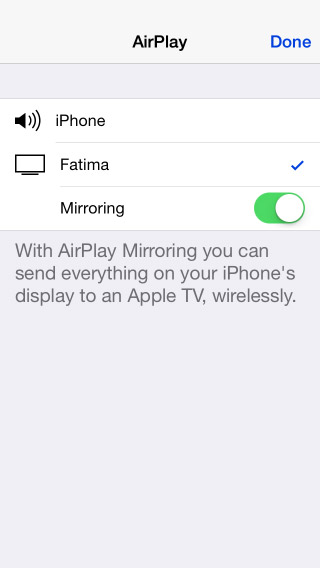
Stap 4 Wilt u het iPhone-scherm opnemen? Stel "Toon klantnaam" in op "Altijd" vanuit de "Voorkeuren" van Reflector 2. Klik op het tabblad "Opnemen".
Apowersoft Phone Manager wordt geleverd met een schermspiegelfunctie die u kunt gebruiken om de iPhone in realtime op de computer weer te geven. Het geeft je de mogelijkheid om het scherm van je iPhone volledig naar de pc te kijken, in een verhouding van 1: 2 of 1: 1. Volg de onderstaande stappen om uw iPhone-scherm naar Windows-pc te projecteren:
Stap 1 Download de software en installeer deze op uw pc. Zorg ervoor dat de iPhone en uw pc hetzelfde draadloze netwerk delen.
Stap 2 Klik op "Toegang toestaan" wanneer het bericht "Windows-beveiligingswaarschuwing" voor de eerste keer verschijnt.
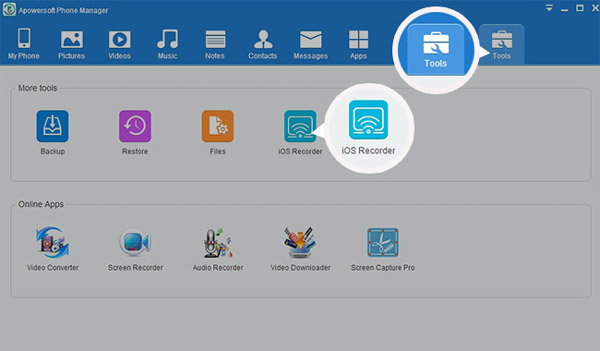
Stap 3 Klik op "Extra"> "iOS-recorder" optie.

Stap 4 Navigeer naar een iOS-apparaat en open het Control Center om "AirPlay" in te schakelen. Wanneer het Apowersoft TV-logo verschijnt, tik je hierop en schakel je de optie "Mirroring" in en klik je op "Gereed". U kunt nu het iPhone / iPad / iPod-scherm op pc bekijken.
X luchtspiegeling is het AirPlay-compatibele programma dat de iPhone / iPad / iPod-schermspiegel naar de computer kan bekijken (macOS High Sierra en Windows 10 ondersteund). Als een draadloze mirroring-softwae het scherm van iPhone, iPad of iPod touch, is het zeer gerenommeerd. Maar X-Mirage is geen gratis product.

Stap 1 Ontgrendel het iOS-apparaat en open Control Center om AirPlay in te schakelen. Kies X-Mirage [uw computernaam], en zet "Mirroring" op aan> "Klaar. En u kunt uw iPhone / iPad / iPod-scherm zien op de pc.
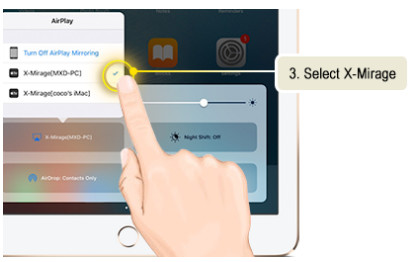
Stap 2 Wil je het iOS-scherm opnemen? Klik op de rode knop "Record". Klik op de knop "Stop" wanneer u klaar bent met het spiegelen van het iPhone / iPad / iPod-scherm.
In dit bericht laten we je voornamelijk vier manieren zien om het iPhone-scherm op pc, iOS Screen Recorder, Reflector 2, X-Mirage en Apowersoft Phone Manager te bekijken. Ik zou willen dat deze iOS-schermrecorder-software je kan helpen.